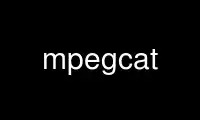
This is the command mpegcat that can be run in the OnWorks free hosting provider using one of our multiple free online workstations such as Ubuntu Online, Fedora Online, Windows online emulator or MAC OS online emulator
PROGRAM:
NAME
mpegcat - Extracts structural information and PES streams from an MPEG2 video file
SYNOPSIS
mpegcat { options } { file }
DESCRIPTION
mpegcat dumps detailed textual information about an MPEG2 file. It also has an option for
writing out a particular Packetized Elementary Stream (PES) given its id.
The original purpose of mpegcat was for debugging stream parsing issues in the gopchop
cuts-only MPEG2 video editor, but it has more general utility.
OPTIONS
GENERAL OPTIONS
-d,--debug
Report debug info
-D,--dvd-format
Enable DVD packet extensions
-h,-?,--help
Help
-w,--write FILE,0xID[,0xSID]
Write PES with id ID (and subid SID) to FILE. Sub Picture Unit (SPU) streams such
as overlays, subtitles and DVD menus extracted using this option can be displayed
using the companion gtkspu utility.
To find SPU streams in a .VOB ripped from a DVD:
$ mpegcat -iDa VTS_01_0.VOB | grep SPU
131086: 0xBD: DVD Audio 0x20 (SPU 0): 2028 bytes (next marker @ 133120)
133134: 0xBD: DVD Audio 0x20 (SPU 0): 2028 bytes (next marker @ 135168)
137230: 0xBD: DVD Audio 0x20 (SPU 0): 190 bytes (next marker @ 137426)
...
To save a given stream:
$ mpegcat -iDaw dump.spu,0xBD,0x20 VTS_01_0.VOB > /dev/null
(And to view the stream)
$ gtkspu dump.spu 1
$ gtkspu dump.spu 2
$ gtkspu dump.spu 3
...
PROCESSING TOGGLES
-V,--enter-video
Process video packets (forced by -t option)
GENERAL DISPLAY TOGGLES
-p,--pack
Toggle Pack packet start display
-v,--video
Toggle video ES packet start display
-a,--audio
Toggle audio ES packet start display
-o,--other
Toggle other stream display (only show video & audio)
-y,--system
Toggle system header display
-e,--errors
Toggle packet errors
-i,--invert
Invert all display toggles
VIDEO DISPLAY TOGGLES
-s,--slices
Toggle slice starts (default off)
-q,--sequence
Toggle sequence header display
-g,--GOPs
Toggle GOP header display
-f,--frames
Toggle Picture header display
SHORT CUTS
-F,--just-frames
Show only video frames (same as '-Vepvaoyq')
FILE OFFSET OPTIONS
-b,--begin=NUM
Start reading at offset NUM
-n,--num=NUM
Stop after reading NUM bytes
-t,--scan-stream
Scan every byte of the stream instead of using PES offsets (this can show erroneous
'start code emulation' codes)
Use mpegcat online using onworks.net services
